阳光直采网上商城操作手册-采购人
采购意向公开操作手册(外网)

采购计划执行系统意向公开操作手册
意向公开流程:
一、财政部门操作:
(一)登录采购计划执行系统后,点击左边菜单栏“意向公开”,选择“意向公开导入”。
如图所示,点击“导入”按钮,将相关数据导入系统。
(二)当采购人确认并发布“意向公开”公示后,财政部门可在“意向公开导入”菜单中导出数据。
如上图所示,点击“导出”按钮导出相关公示数据。
二、采购人操作:
(一)登录采购计划执行系统,在左边菜单栏中点击“意向公开”,选择“意向公开发布”菜单。
在所示窗口中选择需要公示的相关信息(方框中打上勾),然后点击窗口左下方“发布”按钮。
如图所示:
注:同一批次采购项目,须同时勾选进行发布。
(二)采购人点击左边“意向公开管理”菜单,可在窗口中点击操作列查看按钮(放大镜图标)查看已发布的意向公开信息。
阳光七采电子商务平台会员密码修改、忘记密码操作手册说明书

阳光七采电子商务平台会员密码修改、忘记密码
操作手册
2020.07
目录
第一章目的 (3)
第二章操作说明 (4)
2.1 修改密码 (4)
2.2 忘记密码 (5)
第一章目的
为加强平台用户账户安全性,防止发生公司、个人账户信息泄露,保护用户账户安全,平台已全面升级用户账户密码设置规则,请用户参照修改账号密码。
第二章操作说明
2.1 修改密码
1)用户登录平台后点击“我的平台”,进入我的平台;
2)在“个人中心”——“个人设置”——“账户安全”中可修改登录密码;
3)修改密码需要验证绑定手机号,输入旧密码后可设置新密码,新密码请按照以下规则完
成设置:大写英文字母+小写英文字母+数字+特殊字符,并保证八位以上,例如“Aa123456!”。
4)修改完成后保存即可,建议用户妥善留存修改后账户密码,以防遗失。
2.2 忘记密码
1)若用户忘记密码,可在平台登录页登录框内点击“忘记密码”,进入找回密码页面;
2)填写用户名和验证码进入身份验证页面;
3)在身份验证页面输入绑定手机号收到的验证码,再次修改新密码即可,新密码规则参照
上方修改密码操作完成。
南方电网阳光采购规则

南方电网阳光采购规则
一、发挥第三方平台优势,明确适用范围与组织形式
《业务规则》适用于通过服务平台开展的非依法必须招标的采购项目,明确了“代采”“委采”“自采”“直采”四种采购组织形式供采购人自主选择。
采购人既可以直接委托服务平台代理组织完成采购(代采)也可以委托其他代理机构通过服务平台组织完成采购(委采)或者利用服务平台系统自主操作完成采购(自采),对于标准化商品采购人还可以通过服务平台阳光直采商城直接下单完成采购(直采)。
二、创新流程再造,采购效率与规范并重
在信息化、智能化采购快速应用的背景下,信息能做到及时精准推送,采购文件和投标文件均可在线获取、提交,采购环境今非昔比。
服务平台与时俱进,简化流程、缩短节点时间,使各种采购方式的平均采购时间缩短一半,在统一规范的前提下采购效率提高一倍。
三、降低交易成本,优化营商环境
越来越多的市场主体感受到服务平台全流程电子化带来的便利和交易成本的降低。
此次《业务规则》中明确,供应商在服务平台免费注册后即可下载采购文件参与投标,无需交纳标书费;通过网上开评标使投标人省去印刷费、差旅费等费用,供应商投标成本以及采购组织实施成本大幅降低。
四、尊重各方权利,参与主体权责对等
在相关法律规定采购人对采购结果负主要责任的前提下,《业务规则》赋予了采购人更多自主权,例如在评标评审委员会中,采购人代表比例最多可达三分之二;中标候选人不再排名,由采购人自主定标等。
通过质疑、评价等流程的设计明确了相关责任,保障了各方的权利。
政采云平台-项目采购—采购人操作指南-20180118

菜单路径:点击【项目采购委托采购】-【委托单管理】 操作步骤: 1. 选择需要委托的采购计划,点击“委托”,若需要委托多个采购计划,可点击
“批量委托”。 2. 在跳转出的界面上,标有“*”的信息是必填(选)项,不能为空。特别注意的
是,若之前未有委托协议,可点击此页面 “委托协议名称”右上方的“新增” 来新增委托协议。 3. 点击“提交”,在弹出的页面上选择“部门审核人”,点击“确定”,转部门内 部审核。
菜单路径:点击【项目采购委托采购】-【采购文件确认】 操作步骤: 1. 找到待确认的项目,点击“确认”。 2. 在跳转出的页面下方,选择审核结果为“同意”, 点击“提交”,点击“确定”,
转采购代理机构提交审核。
五、 邀请函回复
菜单路径:点击【项目采购委托采购】-【邀请函回复】 操作步骤: 1. 找到未回复的项目,点击“回复”。 2. 在跳转出的页面上,填写回复信息, 点击“保存”后,点击“回复”。
六、 采购结果确认
菜单路径:点击【项目采购委托采购】-【采购结果确认】 操作步骤: 1. 找到待确认的项目,点击“确认”。 2. 在跳转的页面下方输入“采购人意见”,点击“确认”。流程转入采购代理机构
进行“采购报告制作”。
七、 合同创建和合同备案
菜单路径:点击【项目采购委托采购】-【合同创建】 操作步骤: 1. 找到待生成合同的项目,点击“录入”。 2. 在跳转的页面上,选中采购计划,标有“*”的信息是必填(选)项,不能为空。
政采云平台—项目采购—采购人操作指南
项目采购-采购人操作指南
本指南以公开招标这种采购方式为例,阐述采购人在项目采购流程中的简易操作 步骤及常见问题,全部功能及操作截图请参考详细的用户操作手册。
供应商信息补录手册和常见问题处理方法阳光采购网网址更新版
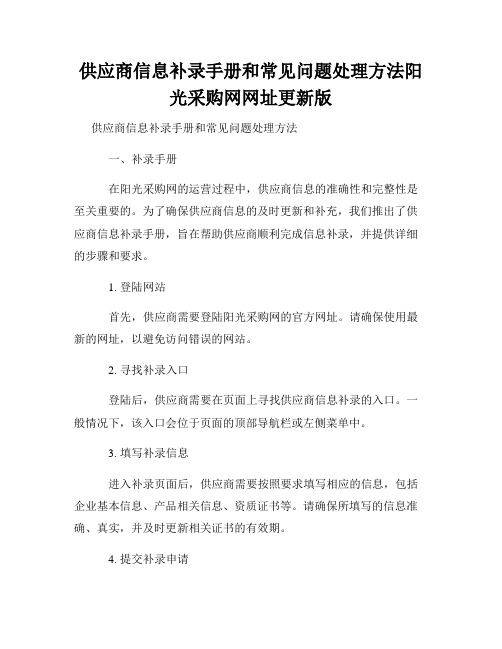
供应商信息补录手册和常见问题处理方法阳光采购网网址更新版供应商信息补录手册和常见问题处理方法一、补录手册在阳光采购网的运营过程中,供应商信息的准确性和完整性是至关重要的。
为了确保供应商信息的及时更新和补充,我们推出了供应商信息补录手册,旨在帮助供应商顺利完成信息补录,并提供详细的步骤和要求。
1. 登陆网站首先,供应商需要登陆阳光采购网的官方网址。
请确保使用最新的网址,以避免访问错误的网站。
2. 寻找补录入口登陆后,供应商需要在页面上寻找供应商信息补录的入口。
一般情况下,该入口会位于页面的顶部导航栏或左侧菜单中。
3. 填写补录信息进入补录页面后,供应商需要按照要求填写相应的信息,包括企业基本信息、产品相关信息、资质证书等。
请确保所填写的信息准确、真实,并及时更新相关证书的有效期。
4. 提交补录申请填写完毕后,供应商需要仔细核对所填写的信息,确保无误后再提交补录申请。
请注意,一旦提交后将无法修改已提交的信息,请谨慎操作。
5. 审核与更新补录申请提交后,阳光采购网的工作人员将进行相关信息的审核。
一般情况下,审核结果将会在数个工作日内通知供应商,请耐心等待。
若审核通过,供应商的信息将会被更新到阳光采购网的数据库中,供采购单位浏览和查询。
若审核未通过,供应商需要根据驳回原因,及时修改相应的信息并重新提交申请。
二、常见问题处理方法在使用阳光采购网的过程中,供应商可能会遇到一些问题,下面将介绍一些常见问题的处理方法,希望能帮助供应商顺利解决问题。
1. 登陆问题如果供应商在登陆阳光采购网时遇到问题,首先请确保输入的账号和密码正确;如果忘记密码,可以尝试点击“找回密码”按钮,按照系统提示进行找回密码的操作。
如果以上方法无法解决问题,建议联系阳光采购网的客服热线,寻求进一步的帮助和咨询。
2. 信息补录问题如果在信息补录过程中遇到问题,首先请仔细阅读补录页面上的提示信息,确保按要求填写相关信息。
如果仍然无法解决问题,建议参考补录手册中的联系方式,直接与阳光采购网的工作人员沟通,以获得更具体的解决方案。
采购系统使用详细说明
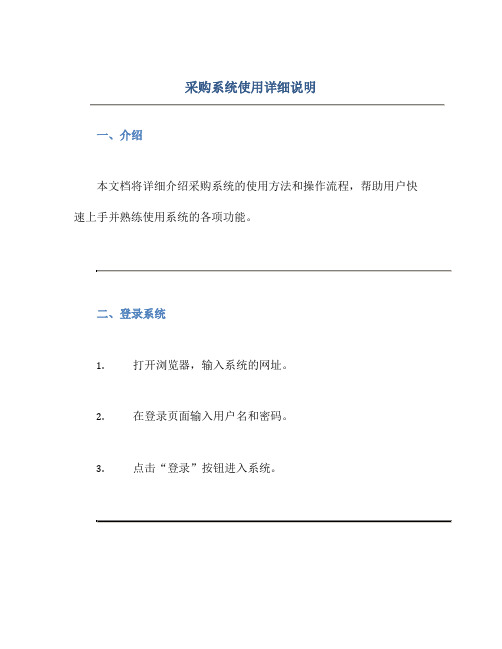
采购系统使用详细说明一、介绍本文档将详细介绍采购系统的使用方法和操作流程,帮助用户快速上手并熟练使用系统的各项功能。
二、登录系统1.打开浏览器,输入系统的网址。
2.在登录页面输入用户名和密码。
3.点击“登录”按钮进入系统。
三、功能模块1. 采购清单管理•新建采购清单:点击“新建清单”,填写相关信息,保存清单。
•编辑清单:在清单列表中找到需要编辑的清单,点击“编辑”,修改信息后保存。
•删除清单:在清单列表中找到需要删除的清单,点击“删除”,确认操作即可删除。
2. 采购订单管理•创建采购订单:在采购清单详情页中,点击“生成订单”,填写订单信息后保存。
•查看订单详情:在订单列表中点击订单编号查看订单详情。
•修改采购订单:在订单详情页点击“编辑”,修改订单信息后保存。
3. 供应商管理•添加供应商:点击“添加供应商”,填写供应商信息后保存。
•编辑供应商:在供应商列表中点击“编辑”,修改信息后保存。
•删除供应商:在供应商列表中点击“删除”,确认操作即可删除。
4. 报表统计•采购清单统计:查看不同时间段内的采购清单数量和金额统计。
•采购订单统计:查看不同时间段内的采购订单数量和金额统计。
四、流程操作示例1. 新建采购清单1.登录系统。
2.点击“采购清单管理”进入清单列表页。
3.点击“新建清单”按钮。
4.填写清单名称、采购物品、数量、价格等信息。
5.点击“保存”按钮保存清单。
2. 创建采购订单1.在清单列表中找到需要生成订单的清单.2.点击清单名称进入清单详情页。
3.点击“生成订单”按钮。
4.填写订单信息(供应商、交付日期等)。
5.点击“保存”按钮生成订单。
3. 查看采购订单统计报表1.点击“报表统计”。
2.选择“采购订单统计”。
3.选择统计时间段。
4.点击“生成报表”。
五、注意事项1.确保每个操作都有保存或确认按钮,避免操作失误造成数据丢失。
2.在操作之前先阅读相关提示和说明,减少错误操作的发生。
3.如有疑问或问题,请及时联系系统管理员进行咨询或解决。
云南省高值医用耗材阳光采购系统生产企业操作手册

云南省高值医用耗材阳光采购系统生产企业操作手册目录云南省高值医用耗材阳光采购系统1生产企业操作手册1关于这本用户手册2第一章:系统介绍21.1、登录平台21.2、系统首页31.3、密码修改4第二章:生产企业操作指南52.1、企业领取XX52.2、企业信息维护52.3、新增产品信息8第三章:常见问题113.1、系统无法登录113.2、忘记账号和密码123.3、信息填报页面报错123.4、信息提交错误123.5、如何提交对系统的改进意见12关于这本用户手册用户手册包含了所有当您在使用云南省高值医用耗材阳光采购系统软件时所用到的信息。
用于演示的数据,图片等全部为模拟数据只用于此演示文稿,无任何其他用途。
以下各章节将对云南省高值医用耗材阳光采购系统下的企业端用户操作流程以及各功能模块逐一进行描述。
第一章:系统介绍1.1、登录平台输入云南省高值医用耗材阳光采购系统网址,点击跳转,即出现登录页面,如下图所示:在登录框中根据提示依次输入用户名、密码、验证码,输入完成后,点击登录,系统对用户名及密码进行确认后用户即可进入系统首页。
企业操作员登录系统后,应尽快修改登录密码。
请注意妥善保管登录密码,确XX码不要遗失或泄露。
1.2、系统首页登录成功后,即进入系统主页,如下图所示:1.3、密码修改登录后点击系统右上角第一个功能按钮“修改密码〞,就可以跳转到修改密码界面,如下图所示:用户按照提示依次输入原密码、新密码,确认新密码后,点击“修改〞按钮即可。
企业操作员登录平台后,应尽快修改登录密码。
请注意妥善保管登录密码,确XX码不要遗失或泄露!第二章:生产企业操作指南2.1、企业领取XX申报企业在规定的时间携带相关申报材料到采购服务中心报名,领取用户名和密码,每个企业只能申请唯一登录账号和密码,截止时间以公告为准。
2.2、企业信息维护打开[企业信息维护]菜单,点击[企业信息修改]的,即可看到企业机构信息维护页面,企业维护信息的时候请正确填写信息。
供应商操作手册

阳光电子商务平台用户手册中国南方电网有限责任公司深圳市康拓普信息技术有限公司目录1 阳光电子商务平台 (2)1.1阳光电子商务平台概述 (2)2客户端安装配置说明 (2)2.1IE的正确设置 (2)2.1.1查看IE版本 (2)2.1.1.1添加可信任站点 (3)2.1.1.2打开ActiveX控件 (5)3相关操作 (7)3.1.1登记 (7)3.1.1.1供应商登记注册 (7)3.1.1.2填写注册信息 (8)3.1.1.3上传资料 (10)3.1.1.4忘记密码 (14)3.1.1.5登记信息 (15)3.1.1.5.1修改基本注册信息 (15)3.1.1.5.2修改密码 (16)3.1.1.6基本信息 (16)3.1.1.7联系信息 (18)3.1.1.7.1联系人信息 (18)3.1.1.8银行账户信息 (19)3.1.1.8.1银行账户信息 (19)3.1.1.9产品信息 (20)3.1.1.9.1产品信息 (20)3.1.1.9.2业绩清单(在无业绩要求的情况下,可不填) (22)3.1.1.9.2.1业绩清单信息 (22)3.1.1.9.3制造商产品资质(二级物资可选择性填写) (25)3.1.1.9.3.1制造商产品资质信息 (25)3.1.1.10基本信息变更 (26)3.1.1.11产品信息变更 (29)1 阳光电子商务平台1.1阳光电子商务平台概述为实现公司集团化运作、一体化管理的业务战略目标,对人、财、物等资源进行集中、集约的管理。
在物资管理集约化方面,要在网公司建立包括招投标、供应商管理等相关功能的业务平台。
同时,电力企业属于资产密集型企业,每年的基础建设、大修技改、生产维护等都需要采购大量的设备材料。
这就导致电力企业要与众多的物资供应商打交道,从而形成一个庞大的供应网络。
由此,加强与供应商协调、整合信息流、物流、商业流有序、关联、高效流动对物资管理显得至关重要。
随着互联网技术的高速发展,与B2B商业模式的出现,打造以电力企业为中心的供应商外网应用平台成为一种趋势。
- 1、下载文档前请自行甄别文档内容的完整性,平台不提供额外的编辑、内容补充、找答案等附加服务。
- 2、"仅部分预览"的文档,不可在线预览部分如存在完整性等问题,可反馈申请退款(可完整预览的文档不适用该条件!)。
- 3、如文档侵犯您的权益,请联系客服反馈,我们会尽快为您处理(人工客服工作时间:9:00-18:30)。
阳光直采网上商城系统——采购人用户手册
2016年7月
目录
一、系统环境设置安装 (2)
1.1 操作系统 (2)
1.2 浏览器配置 (2)
1.2.1 Internet选项 (3)
1.2.2关闭拦截工具 (7)
二、网上商城非协议采购(直接采购) (8)
2.1帐号注册和登录 (8)
2.1.1 帐号注册 (8)
2.1.2 帐号登录 (9)
2.1.3 采购人后台登录与使用 (9)
2.2挑选商品 (11)
2.2.1 根据商品分类挑选商品 (11)
2.2.2 搜索商品挑选商品 (12)
2.2.3 搜索供应商挑选商品 (13)
2.3查看商品列表 (14)
2.4查看商品详细信息 (15)
2.5选择配送区域: (16)
2.6选择供货单位 (17)
2.7 加入购物车 (18)
2.8确认购买商品明细 (19)
2.9填写及提交订单 (19)
2.10订单确认 (20)
2.11合同网签 (22)
2.12商品评价 (23)
一、系统环境设置安装
1.1 操作系统
操作系统要求:
Windows XP //Win7 下均可运行,建议使用Windows 7 32位旗舰版。
1.2 浏览器配置
操作系统自带的IE浏览器,版本为IE8、IE9或IE10
查看版本:点击IE帮助栏里—关于Ieternet Explore
若操作系统为64位,请选择使用32位IE浏览器:
打开开始菜单,点击所有程序,选择红框内版本。
1.2.1 Internet选项
为了让系统插件能够正常工作,请按照以下步骤进行浏览器的配置。
1、打开浏览器,在“工具”菜单→“Internet选项”
2、弹出对话框之后,请选择“安全”选项卡,具体的界面如下图:
3、点击绿色的“受信任的站点”的图片,会看到如下图所示的界面:
选择站点
选择可信
站点
4、点击“站点”按钮,出现如下对话框:
此区域不勾选
输入系统服务器的IP地址,格式例如:60.166.8.56,然后点击“添加”按钮完成添加,再按“关闭”按钮退出。
5、设置自定义安全级别,开放Activex的访问权限:
点击“自定义级别”,注意一
定要先选中上面的“受信任
的站点”
①会出现一个窗口,把其中的Activex控件和插件的设置全部改为启用。
选择启用(共5个ActiveX)
②文件下载设置,开放文件下载的权限:设置为启用。
1.2.2关闭拦截工具
上述操作完成后,如果系统中某些功能仍不能使用,请将拦截工具关闭再试用。
比如在windows工具栏中关闭弹出窗口阻止程序的操作:
二、网上商城非协议采购(直接采购)
2.1帐号注册和登录
在IE浏览器中输入网址http://218.4.136.120:8008/Mall/HeFei/index2.aspx,打开阳光直采网上商城首页,网站左上角有请登录和免费注册选项,点击即可实现网上商城帐号的注册和登录。
2.1.1 帐号注册
点击商城左上角免费注册按钮,打开系统窗口,填写采购人单位名称、手机号和密码等简单信息,点击确认并注册按钮,即可完成商城帐号注册。
2.1.2 帐号登录
已注册完成的采购人,点击商城主页左上角请登录按钮,输入已有的登录帐号和密码,即可完成登录并开始使用网站的各项快捷功能。
2.1.3 采购人后台登录与使用
采购人如需查看之前提交的采购订单进展、签订合同、订单验收评价等,点击商
城右上角系统入口--采购人,选择“用户登录”登录采购人系统。
在用户登录对话框中,点击采购人按钮,输入已注册完成的网上商城帐号和密码,即可登陆至采购人系统管理后台,实现采购计划、订单管理、网上竞价和采购人信息管理等功能。
登录界面
2.2挑选商品
阳光直采网上商城系统为采购人实现了搜商品和搜供应商两种采购模式,点击商城主页上方搜商品和搜供应商按钮,即可完成两种模式之间的转换。
当然直接在商品分类中搜索所需商品类型,也能找到采购人所需采购的商品。
下面我们以采购硒鼓为例:
2.2.1 根据商品分类挑选商品
鼠标移至左侧商品总类目后可查看次级类目的商品信息,并选择需要选购的商品类型。
2.2.2 搜索商品挑选商品
在主页上方点击“搜商品”按钮,在对话框中输入“硒鼓”,点击“搜索”,即可进入商品选择界面。
2.2.3 搜索供应商挑选商品
在主页上方点击“搜商品搜供应商”按钮,在对话框中输入相应供应商名称,点击“搜索”,即可查看对应供应商信息,在搜索结果中点击该供应商名称,即可进入该供应商主页,选择并采购商品。
点击
供应商主页界面:
2.3查看商品列表
在商品排序部分可按“上架时间”、“价格”、“评论”、“销量”进行排序以便挑选所需商品,选择需要采购的商品后点击商品可进入商品详情页面:
2.4查看商品详细信息
在商品详情页面可进一步查看商品和选择商品的详细信息,包括“实时电商比价”。
选择配送地址
选择采购数量
选择供应商
查看电商公开报价
2.5选择配送区域:
根据单位所在地或者须配送的地址选择送货地址。
可在采购人订单管理系统中设置收货地址,方法如下:
采购人通过点击商城系统入口点击采购人进入采购人管理系统,选择网上商城-收货地址-收货地址管理,打开收货地址管理界面,可新增删除收货地址。
2.6选择供货单位
点击选择供应商按钮,进入供应商挑选界面,系统根据采购人选择的配送地区显示可供货的供应商及联系方式等信息。
在此页面可搜索选择合适的供应商。
选择供应商后,右侧会显示改供应商相应的报价及运费信息。
阶梯报价:如上图所示,网上商城系统为采购人准备了阶梯报价的形式,在不同采购数量的情况下,会有不同程度的价格优惠。
2.7加入购物车
在选择并确认完所需购买的商品信息后,点击“加入购物车”,提示加入购物车成功,点击页面右侧购物车可查看当前已经加入购物车的商品:
2.8确认购买商品明细
点击“购物车”按钮可进入购物车页面,在该页面可进行数量的选择,选择完成后点击“去结算”,进入订单页面。
2.9填写及提交订单
填写详细收货地址、支付方式和发票抬头等相关信息。
填写完订单信息后,点击“提交订单”按钮,完成订单信息的提交。
支付方式:默认货到付款,采购人在收到货物后,进行线下付款,既可以刷个人公务卡/银行卡,也可以转账、支票付款等。
采购计划:在采购计划的下拉菜单里,可以自由选择现已关联的采购计划,提交订单时会提示是否符合政府采购规定的聊天确认框,选择同意成功提交采购订单。
签订合同:在订单提交界面会有是否需要签订合同的选项框,默认签订合同,如无需签订合同,在选项框中勾选掉即可。
2.10订单确认
订单提交成功后会在采购人后台生成系统记录,采购人审核通过后订单提交给供应商。
采购人如需议价可通过供应商在线客服QQ或线下沟通,商定价格,先按原
价提交订单至单位管理员,在单位管理员审核确认订单之前,由供应商修改订单价格。
登录订单管理系统,点击左侧订单确认菜单,在右侧打开的订单列表中选择对应订单操作/查看按钮,进入审核界面。
在订单审核页面单位管理员可以对订单信息进行审核确认,确认无误后点击下一步提交订单。
在提交供应商确认界面,可查看订单信息与采购人联系方式,点击提交订单提交至供应商确认。
2.11合同网签
采购人提交订单后,供应商对订单进行确认。
如需签订合同,由供应商登录系统生成电子合同提交采购人网签。
采购人进入会员端,进行合同确认。
采购人通过商城首页系统入口选择订单管理,进入采购人订单管理系统。
点击上方合同管理-直接采购合同打开合同确认页面。
打开合同页面,点击“选择电子件上传”按钮,上传起草完成的采购合同电子文档,完成后点击左上角“下一步”按钮,在对话框中填写个人采购意见,点击“确认提交”按钮,完成合同签订。
2.12商品评价
验收操作后,可对商品进行评价。
采购人客观的评价供应商提供商品质量、服务态度、物流速度,并填写具体的评论。
